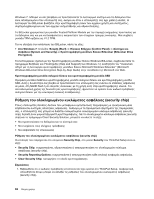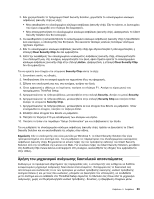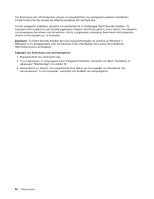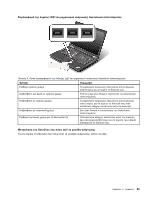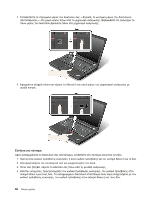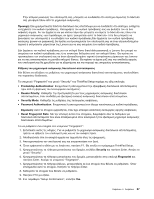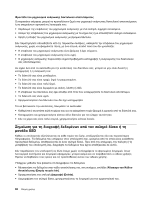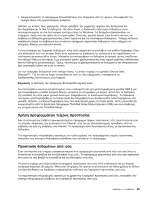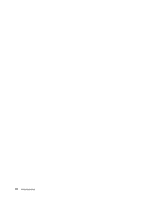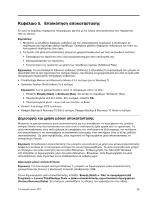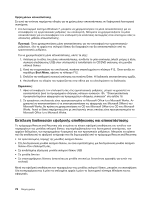Lenovo ThinkPad T430 (Greek) User Guide - Page 85
Το υπομενού Fingerprint του μενού Security του ThinkPad Setup παρέχει τις εξής επιλογές
 |
View all Lenovo ThinkPad T430 manuals
Add to My Manuals
Save this manual to your list of manuals |
Page 85 highlights
power-on password Lenovo hard disk password), η Lenovo Lenovo Fingerprint Security" του ThinkPad Setup • Predesktop Authentication • Reader Priority • Security Mode Password Authentication Reset Fingerprint Data Fingerprint": 1 2 3 4 F1 ThinkPad Setup. 5 Security Enter Security". 6 Fingerprint Enter Fingerprint". 7 Enter. 8 9 F10 10 Setup Confirmation Yes. 4 67
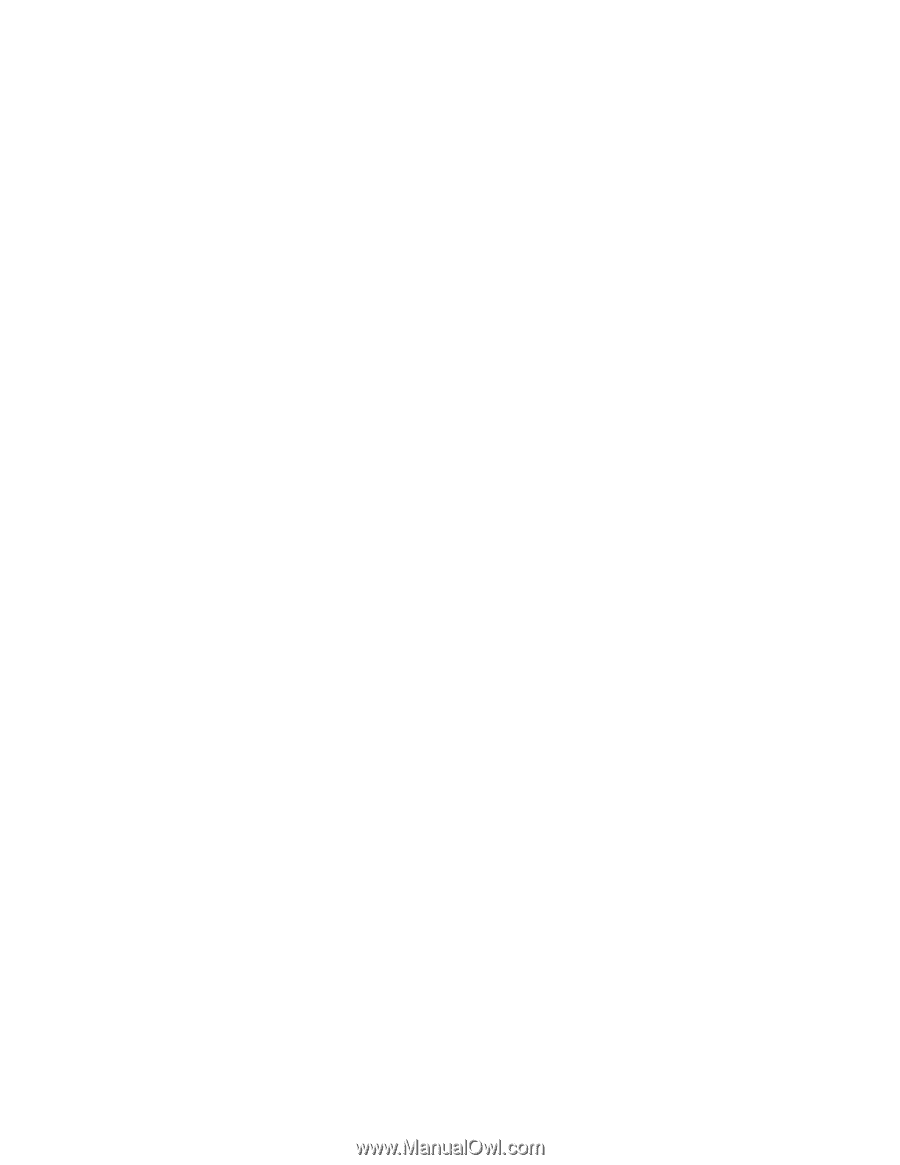
Στην επόμενη εκκίνηση του υπολογιστή σας, μπορείτε να συνδεθείτε στο σύστημα σύροντας το δάκτυλό
σας μία φορά πάνω από το μηχανισμό ανάγνωσης.
Προσοχή:
Εάν χρησιμοποιείτε πάντοτε δακτυλικό σας αποτύπωμα για να συνδεθείτε στο σύστημα, ενδέχεται
να ξεχάσετε τον κωδικό πρόσβασης. Καταγράψτε τον κωδικό πρόσβασής σας και φυλάξτε τον σε ένα
ασφαλές σημείο. Αν τον ξεχάσετε και για κάποιο λόγο δεν μπορείτε να σύρετε το δάκτυλό σας πάνω στο
μηχανισμό ανάγνωσης -για παράδειγμα, αν έχετε τραυματίσει αυτό το δάκτυλο- τότε δεν μπορείτε να
ξεκινήσετε τον υπολογιστή ή να αλλάξετε τον κωδικό πρόσβασης.Εάν ξεχάσετε τον κωδικό πρόσβασης
εκκίνησης (power-on password), θα πρέπει να προσκομίσετε τον υπολογιστή σας σε έναν εξουσιοδοτημένο
τεχνικό ή εκπρόσωπο μάρκετινγκ της Lenovo για να σας ακυρώσει τον κωδικό πρόσβασης.
Εάν ξεχάσετε τον κωδικό πρόσβασης για τον σκληρό δίσκο (hard disk password), η Lenovo δεν μπορεί να
ακυρώσει τον κωδικό πρόσβασής σας ή να ανακτήσει δεδομένα από τον σκληρό δίσκο. Θα πρέπει να
προσκομίσετε τον υπολογιστή σας σε έναν εξουσιοδοτημένο τεχνικό ή εκπρόσωπο μάρκετινγκ της Lenovo
για να σας αντικαταστήσει τη μονάδα σκληρού δίσκου. Θα πρέπει να έχετε μαζί σας την απόδειξη αγοράς
του υπολογιστή και θα χρεωθείτε για τα εξαρτήματα και την παροχή της υπηρεσίας αντικατάστασης.
Ρύθμιση του μηχανισμού ανάγνωσης δακτυλικού αποτυπώματος
Εάν θέλετε να αλλάξετε τις ρυθμίσεις του μηχανισμού ανάγνωσης δακτυλικού αποτυπώματος, ακολουθήστε
την παρακάτω διαδικασία.
Το υπομενού “Fingerprint” του μενού “Security” του ThinkPad Setup παρέχει τις εξής επιλογές:
•
Predesktop Authentication
: Ενεργοποιεί ή απενεργοποιεί την εξακρίβωση δακτυλικού αποτυπώματος
πριν από τη φόρτωση του λειτουργικού συστήματος.
•
Reader Priority
: Καθορίζει την προτεραιότητα για τους μηχανισμούς ανάγνωσης δακτυλικών
αποτυπωμάτων, όταν συνδεθεί μια εξωτερική συσκευή ανάγνωσης δακτυλικών αποτυπωμάτων.
•
Security Mode
: Καθορίζει τις ρυθμίσεις της λειτουργίας ασφάλειας.
•
Password Authentication
: Ενεργοποιεί ή απενεργοποιεί τον έλεγχο ταυτότητας με κωδικό πρόσβασης.
Σημείωση:
Αυτό το στοιχείο εμφανίζεται, όταν έχει επιλεγεί κατάσταση λειτουργίας υψηλής ασφάλειας.
•
Reset Fingerprint Data
: Με την επιλογή αυτού του στοιχείου, διαγράφετε όλα τα δεδομένα για
δακτυλικά αποτυπώματα που είναι αποθηκευμένα στον εσωτερικό ή τον εξωτερικό μηχανισμό ανάγνωσης
δακτυλικών αποτυπωμάτων.
Για να ρυθμίσετε ένα στοιχείο στο υπομενού “Fingerprint”:
1. Εκτυπώστε αυτές τις οδηγίες. Για να ρυθμίσετε το μηχανισμό ανάγνωσης δακτυλικού αποτυπώματος,
πρέπει να σβήσετε τον υπολογιστή σας και να τον ανάψετε ξανά.
2. Αποθηκεύσετε όλα τα ανοιχτά αρχεία και τερματίστε όλες τις εφαρμογές.
3. Απενεργοποιήστε τον υπολογιστή σας και ενεργοποιήστε τον ξανά.
4. Όταν εμφανιστεί η οθόνη με το λογότυπο, πατήστε F1. Θα ανοίξει το πρόγραμμα ThinkPad Setup.
5. Χρησιμοποιώντας τα πλήκτρα μετακίνησης του δρομέα, επιλέξτε
Security
και πατήστε Enter. Ανοίγει το
μενού “Security”.
6. Χρησιμοποιώντας τα πλήκτρα μετακίνησης του δρομέα, μετακινηθείτε στην επιλογή
Fingerprint
και
πατήστε Enter. Ανοίγει το υπομενού “Fingerprint”.
7. Χρησιμοποιώντας τα πλήκτρα βέλους, μετακινηθείτε σε ένα στοιχείο που θέλετε να ρυθμίσετε. Όταν
επισημανθεί αυτό το στοιχείο, πατήστε το πλήκτρο Enter.
8. Καθορίστε τα στοιχεία που θέλετε να ρυθμίσετε.
9. Πατήστε F10 για έξοδο.
10. Στο παράθυρο “Setup Confirmation”, επιλέξτε
Yes
.
Κεφάλαιο 4. Ασφάλεια
67